
Træk-og-slip-grammatik
I min 7. klasse er min tavle et lille kvadratisk whiteboard.
Dvs. at når jeg skal køre grammatikundervisning, har jeg meget lidt plads at skrive på. Jeg skal hele tiden viske ud, for der er nærmest kun plads til en sætning af gangen.
Tidligere havde vi smartboards i klasserne. Her skrev jeg sætninger i Google Slides eller Google Docs, og vi satte så de grammatiske tegn med smart-boardpennen. Det virkede egentlig. Altså når smartboardet var kalibreret.
Nu er smartboardet udskiftet med stort TV og chromebox. 9 ud af 10 dage er det absolut et godt bytte. Men ikke når jeg kører grammatikundervisning.
Jeg har derfor været i tænkeboks med, hvordan jeg let og hurtigt kunne lave grammatik med mine elever på den store skærm.
Min løsning var Google Slides. Normalt tænker de fleste, at alt det spændende sker på lærredet. Men har du lagt mærke til al den plads, der er udenom?
På billedet nedenfor er det det markeret med blåt.
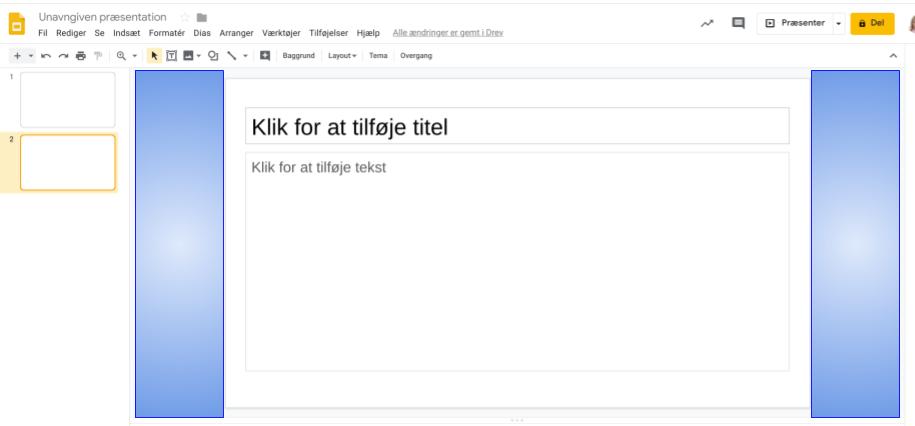
Al den blå plads er usynlig, når man sætter sit slide i præsenter-mode. Men den er synlig, så længe man arbejder i slidet.
Så kan man sætte figurer, tekst og billeder og meget mere ud i siden af slidet.

Det gav mig ideen til, hvordan jeg kunne arbejde med grammatik i Google Slides, uden at det blev vildt besværligt.
Jeg kunne jo bare skrive sætningerne i Google Slides og have grammatiksymboler på al den tomme plads. På bedste drag-and-drop (eller træk-og-slip) maner kan man så trække kryds og bolle ind på lærredet.
Hvis du tænker, at det også er brugbart for dig, er du velkommen til at tage en kopi af min skabelon.
Første slide er en gif, der viser, hvordan man trækker og slipper. På de næste ni slides, kan man indsætte sætninger. Skal man bruge flere slides, må man kopiere de ni første.
Kopier slides
Du kan kopiere slides på to forskellige måder:
Metode 1: Klik på det slide, du vil kopiere i slide-oversigten i venstre side. Højreklik på slidet og kopier det.
Metode 2 : Klik på det slide, du vil kopiere i slide-oversigten i venstre side. Tryk CTRL + d.

